Halo sahabat semuanya, berikut ini admin mau berbagi trik khususnya untuk Anda yang suka mengedit foto, desain grafis atau sejenisnya. Untuk Anda yang suka selfie juga boleh mencoba trik berikut supaya hasilnya lebih keren. Sesuai dengan judul diatas, yaitu berhubungan dengan efek blur, atau memberi fokus pada bagian tertentu dari sebuah foto atau gambar.
 |
| Gambar dengan efek blur |
Adapun software yang digunakan kali ini adalah PhotoScape, apabila belum punya silahkan download dahulu. Kalau sudah ada langsung ikuti saja caranya berikut ini:
1. Buka PhotoScape, lalu pilih menu Editor (icon camera).
2. Silahkan pilih foto mana yang akan diberi efek, hingga muncul di kolom editornya.
3. Berikutnya pilih menu Home yang terletak di bagian bawah editor > lalu pilih Filter > pilih lagi Region (Out of Focus), lengkapnya lihat gambar:
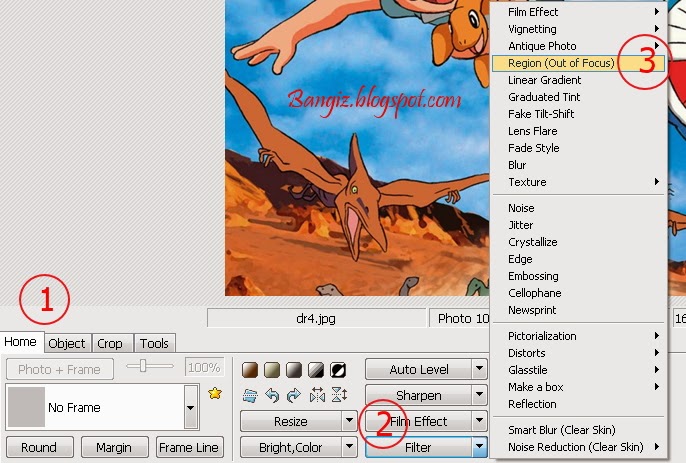 |
| Region (out of focus) |
4. Pada jendela munculan, tentukan area foto yang akan diberi fokus. silahkan pilih efek yang diinginkan, misalnya disana ada Blur, Sharpen, Sepia, Grayscale, Negative, Black, White, dsb. Berikutnya atur level, size, dan feather atau pilih reverse the area untuk kebalikannya lalu klik OK.
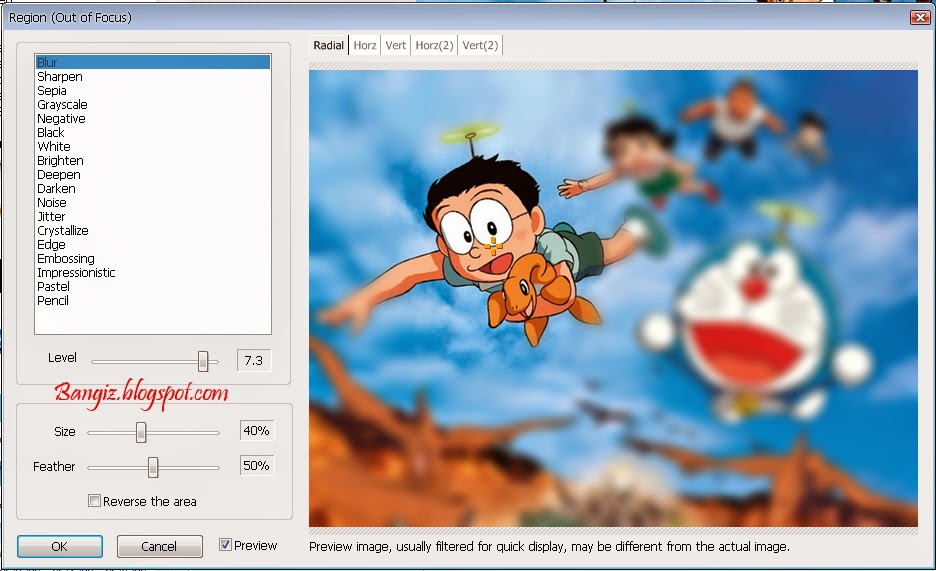 |
| Menentukan area |
5. Untuk penyelesaian akhirnya klik tombol Save, berikutnya Anda bisa mengatur kualitas gambar, tempat penyimpanan, dan sebagainya.
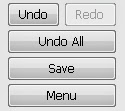 |
| Save |
Contoh hasil screenshots:
 |
| Membuat efek blur |
 |
| Contoh efek pada foto |
 |
| Foto dengan efek negatif |
Demikian tutorial kali ini tentang membuat efek blur dengan menggunakan PhotoScape, apabila ada pertanyaan seputar topik, silahkan tinggalkan komentar.

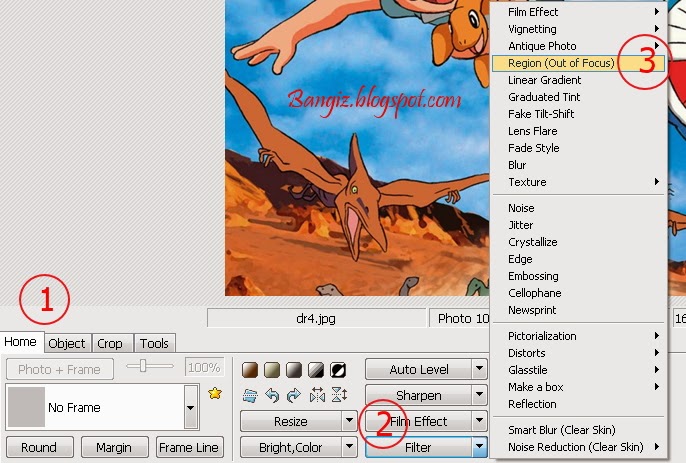
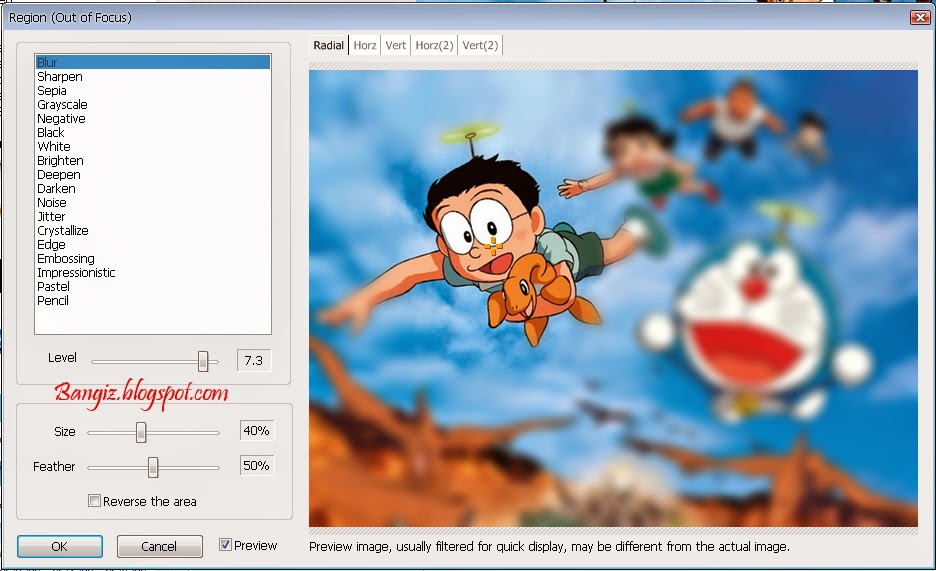
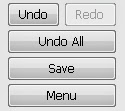



0 Response to "Cara Membuat Efek Blur Pada Foto"
Post a Comment